5 個最佳 WordPress 遷移插件,可安全移動您的網站
已發表: 2017-09-13有時我們喜歡在本地環境中構建自己的站點或客戶的站點進行定制,然後將其移動到 Web 服務器以使站點生效。 它很容易定制,你可以測試任何你想要的插件或主題。 完成您的網站後,您需要將其移動到實時服務器。
但是將您現有的 WordPress 網站遷移到新的網絡主機或反之亦然,因為這是一個耗時且複雜的過程。 作為 WordPress 用戶,您可以使用 WordPress 遷移插件將您的網站移動到不同的 Web 服務器。
為什麼要使用 WordPress 遷移插件?
使用 WordPress 遷移插件有幾個原因,這些原因是:
- 這是完全安全和快速的過程,因此您的所有網站文件和數據庫都不會受到影響。
- 使用遷移插件將您的網站移動到新的虛擬主機時,您的網站不會脫機。
- 並非所有網絡託管服務提供商都提供免費的 WordPress 遷移。 在這種情況下,您可以自己完成此過程。
在本文中,我想分享 2017 年 5 個最佳 WordPress 遷移插件,以安全地將您的網站遷移到新的虛擬主機。
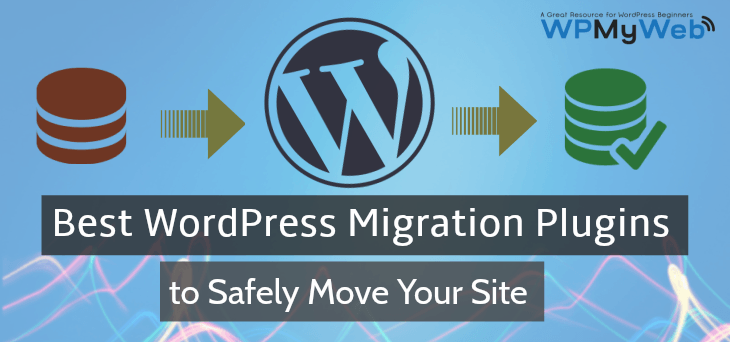
2017 年最佳 WordPress 遷移插件
複印機
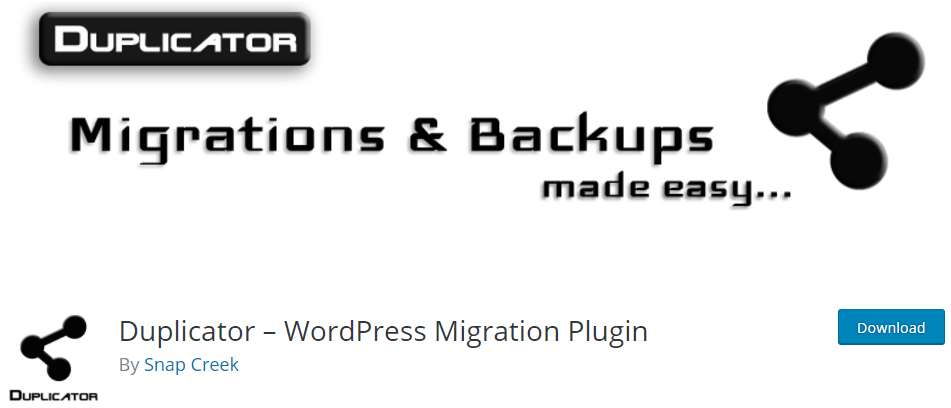
在將您的網站移動到新的網絡主機時,Duplicator 是WordPress 的最佳遷移插件。 Duplicator 在 WordPress 上有超過 1+ 百萬活躍用戶和 4.9 評分。
Duplicator 插件允許將您的 WordPress 站點從一個地方遷移、複製、移動或克隆到另一個地方。 如果您想將您的網站從主機移動到新的網絡主機,那麼這個插件效果很好,最好的事情是您的網站永遠不會離線。 此外,您只需單擊一下即可手動備份整個 WordPress 網站。 此插件創建一個包含您的網站內容、文件、插件和主題的 zip 包文件,此包可用於 WordPress 遷移。
這個 Duplicator Pro 版本比免費版本有更多的功能。 使用專業版插件,您可以安排備份,您可以將備份文件上傳到 Dropbox、Google Drive、Amazon S3 等。您也可以直接從安裝程序連接您的 cPanel。
主要特徵:
- 在主機和域之間移動、遷移或克隆您的 WordPress 網站
- 手動備份 WordPress 網站
- 將實時站點移動到本地主機,反之亦然
- 計劃備份(專業版)
- 雲存儲到 Google Drive、Dropbox 等(專業版)
- 使用安裝程序直接連接到 cPanel (Pro)
價格:免費
獲取複印機
備份好友
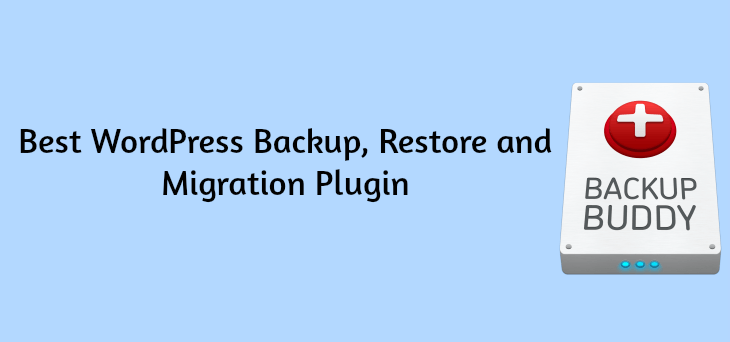
BackupBuddy 是我最喜歡的 WordPress 遷移插件。 通過遷移,BackupBuddy 還提供高級備份和恢復服務。
BackupBuddy 最初是專門為備份服務而設計的,正如它的名字一樣,現在它自 2010 年以來保護了超過一百萬個網站。它是一個高級插件,因此您需要購買許可證密鑰才能使用 BackupBuddy。 使用此插件,您只需單擊一下即可輕鬆備份整個網站。 它會自動將您的備份文件發送到其安全的 Stash 存儲,甚至是 Google Drive、Amazon S3、Dropbox 等。您可以通過 WordPress 管理面板執行所有這些操作。 您還可以安排 WordPress 備份並隨時恢復。
由於它是一個高級插件,您將從他們那裡獲得全面的高級支持。 因此,如果您在使用此插件時遇到任何錯誤,他們將輕鬆解決該問題。
主要特徵:
- 輕鬆的 WordPress 遷移
- 克隆 WordPress 網站
- WordPress分期
- 更改主機或域
- 完成 WordPress 網站備份
- 安排自動備份
- 遠程存儲備份文件
- 多個在線存儲可用
價格: BackupBuddy 價格從$80起。
立即獲取 BackupBuddy。 (此鏈接中添加了 20% 的優惠券)
WP超級備份
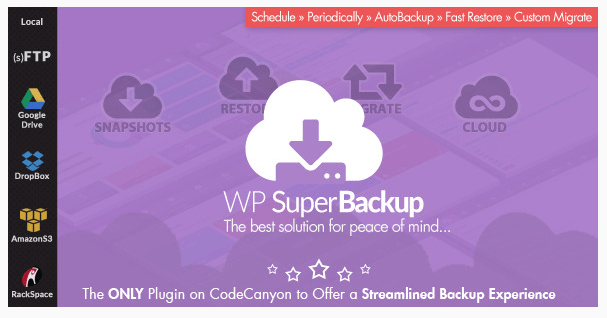

與 BackupBuddy 插件一樣,它也是高級 WordPress 遷移和備份插件。 但是這個 WP Super 備份和克隆插件帶有更多對您的站點來說是必需的功能。 與其他最好的 WordPress 遷移插件不同,此插件提供快照功能以確保您的 WordPress 文件更加安全。 不僅如此,該插件還提供自動站點備份、云同步、即時遷移、恢復等功能。
借助其直觀的儀表板,您將快速了解現有備份。 WP Super 備份在一個簡單的儀表板中提供了 50 多個選項。
主要特徵:
- 超流暢的儀錶盤
- 即時 WordPress 遷移
- 雲快照
- 定期備份
- 計劃備份
- 一鍵還原
- 多站點遷移
- 無限的雲位置
價格: 34 美元
獲取 WP 超級備份
多合一 WP 遷移
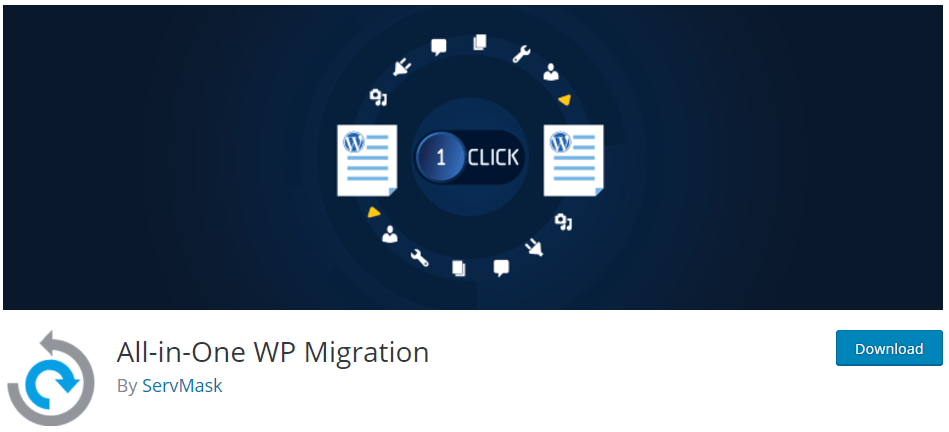
如果您正在尋找一個不需要任何技術技能或簡單易用的簡單WordPress 遷移插件,那麼您需要嘗試 All in One WP Migration WordPress 插件。 安裝此插件後,您可以一鍵輕鬆導出您的 WordPress 網站,包括數據庫、插件、主題、媒體文件等。
使用他們的拖放功能,您可以將您的網站上傳到不同的位置。 所以你不需要做任何額外的步驟。 當您導出站點時,您可以排除垃圾評論、發布修訂、數據庫、插件等。然後您需要下載您的站點,您可以使用此 WordPress 遷移插件上傳到任何其他位置,一切就緒。
主要特徵:
- 超快速導出
- 拖放導入
- 遷移 WordPress 網站
- 將 WordPress 網站上傳到雲存儲(專業版)
價格:免費
下載 WP-in-One WP 遷移插件
BackupGuard 的 WordPress 備份和遷移
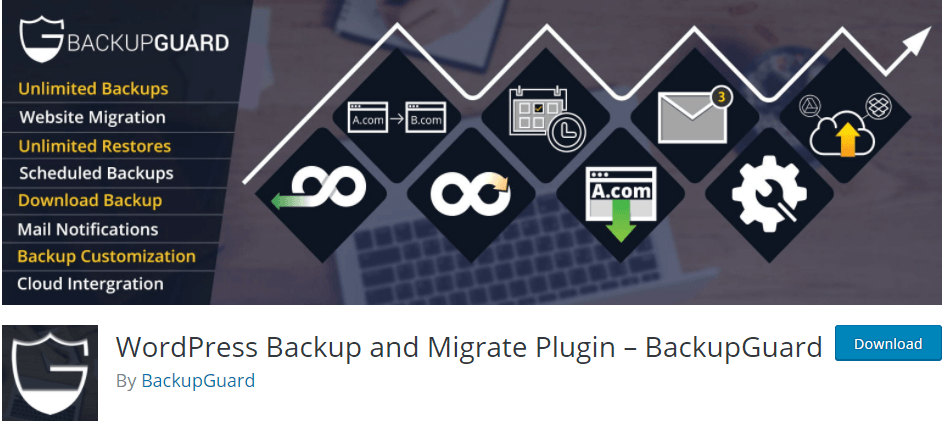
BackupGuard 是一個免費增值的 WordPress 遷移和備份插件。 BackupGuard 允許您輕鬆備份、恢復和遷移您的 WordPress 站點。 使用該插件的免費版本,您可以備份和恢復您的網站。 要使用 WordPress 遷移功能,您需要購買 9 美元的高級版插件。
他們的高級插件提供無限制的備份、恢復、計劃備份、WordPress 遷移等等。 您可以輕鬆地將備份文件上傳到 Dropbox、Google Drive、Amazon S3 等在線存儲並隨時恢復。
主要特徵:
- 將 WordPress 站點從一個域遷移到另一個域(專業版)
- 自動備份或計劃備份
- 一鍵還原
- 將文件上傳到雲存儲(專業版)
- 後台備份模式(專業版)
價格:免費 | 專業版= 9.95 美元
下載 BackupGuard/Get Pro(使用優惠券BG15獲得 15% 的折扣)
結論
當您將站點移動到新主機或移動域時,您需要手動將文件和數據庫移動到新主機。 雖然這不是一個簡單的過程,如果您不是高級用戶,那麼我建議您使用遷移插件。 移動站點的最佳方法是 WordPress 遷移插件,它完全沒有麻煩,即使您也可以這樣做。
如果您想使用遷移插件,那麼我建議您使用Duplicator插件,它是最好的 WordPress 遷移插件,而且是免費的。 如果您想要更多功能、文件雲存儲和高級支持,請選擇 BackupBuddy 或 WP Super Backup。
我希望這篇文章能幫助您選擇最好的 WordPress 遷移插件。 如果您有任何問題或意見,請在評論部分告訴我們。 您也可以在 Facebook、Twitter、Google+ 上聯繫我們。
以下是您可能感興趣的一些 WordPress 相關文章,
- 2017 年 9 個最佳 WordPress 託管[專家的首選]
- 如何設置 Yoast WordPress SEO(2017 版)
*這篇文章可能有附屬鏈接,這意味著如果您選擇通過我的鏈接購買,我可能會收到少量費用(您無需支付額外費用)。 這有助於我們保持 WPMyWeb 正常運行並保持最新狀態。 感謝您使用我們的鏈接,我們非常感謝! 學到更多。
